Планшет не воспроизводит звук на видео avi
Обновлено: 07.07.2024
Сейчас мы с вами разберемся почему на вашем планшете или телефоне Андроид нет звука в видео или фильмах при просмотре на встроенном плеере или других приложениях.
Данная статья подходит для телефонов и планшетов всех производителей устройств на Android: Samsung, LG, Sony, Huawei, Xiaomi, HTC, ZTE, Fly, Alcatel и других. Мы не несем ответственности за ваши действия.
Проблемы с отсутствием звука могут появиться из-за аппаратных и программных причин. Если программные легко можно устранить самостоятельно, то неполадки, связанные с «железом», лучше решать вместе с профессионалами из специализированных сервисных центров. Причиной отсутствия звука во время воспроизведения медиафайлов может быть поломка динамиков или наушников, закрытие системного процесса, который отвечает за звук, случайное отключение звука во время проигрывания и проблемы с кодеками проигрывателя.
Отсутствие кодеков
Кодеком является программа, позволяющая плееру воспроизводить файлы с разным расширением. Все проигрыватели состоят из целого комплекта подобных приложений. Каждое из них отвечает за определенный формат аудиодорожки или видеодорожки.
Данную проблему можно заподозрить в ситуации, когда звук отсутствует только во время просмотра определенного мультимедийного файла на Андроид устройстве, а при этом другие файлы с идентичным разрешением не воспроизводятся. Ошибка случается во время просмотра фильмов с расширением 1080р. Такой «тяжелый» формат для обработки просто не потянет встроенный плеер.
Существуют следующие способы решения проблемы:
- Установка нового плеера с большим числом предустановленных кодеков.
- Скачивание медиафайла с иным расширением аудиодорожки.
- Использование конвертера для трансформации имеющейся аудиодорожки в иной, поддерживаемый формат.
Первый способ является универсальным, так как не только будет запущен видеоролик, но и вы сможете себя обезопасить от проблем с форматами в будущем. Не стоит забывать переключать кодеки в самом плеере. Применяйте программные ресурсы вместо встроенных форматов в телефон.
Если звук все равно не появляется, то следует проверить файл на ином девайсе. Есть вероятность, что проблема в повреждении медиафайла или в самой аудиодорожке.
В плеере звук случайно отключен
В различных сторонних плеерах для Android (к примеру, MX Player) применяется настройка жестами. Способ довольно удобный, так как устройство продолжает воспроизводить мультимедийный файл, а вы осуществите точную регулировку без выхода в меню и всплывающих окон.

Еще в MX Player при совершении случайного касания на правой стороне экрана звук может сброситься до нуля, а пользователь даже этого не заметит. В данных ситуациях видео в интернете, звонок и музыка будет воспроизводиться без проблем, но в плеере аудиодорожка не будет проигрываться. Решение проблемы заключается в проверке уровня громкости в приложении для воспроизведения мультимедийных файлов.
Закрытие системного процесса
Пользователю нужно вспомнить, использовал ли он приложения, которые работают с оперативной памятью девайса. Когда из динамиков у вас нет звука во время просмотра всех фильмов на гаджете Андроид, то причина может заключаться в случайном закрытии системного процесса, который отвечает за вывод звука.
Существуют следующие способы решения ошибки:
- Перезагрузка гаджета. После этого должны снова запуститься все системные процессы.
- Сброс изделия до заводских настроек. Когда перезагрузка не помогает, возможным способом решения будет hard reset. В настройках нужно найти пункт «Восстановление и сброс», а затем следовать инструкциям, выдаваемых системой.
Аппаратные проблемы
К основным причинам неисправности «железа» относится:
- Неисправность гарнитурного разъема.
- Поломка наушников.
- Выход динамиков из строя.
Чтобы разобраться, что именно поломалось, видеофайлы сначала необходимо воспроизводить через динамик, а затем через наушники. Таким образом можно определиться с причиной неисправности. Когда звук отсутствует и в гарнитуре, и в динамике, проблему стоит искать в настройках громкости и в программном обеспечении.
Проявиться поломка гнезда для наушников может в ситуации, когда звук то исчезает, то появляется. Хрипением, шумом и иными помехами может сопровождаться воспроизведение. Гарнитуру следует проверить на другом девайсе. Если они исправна, то нужно обратиться в сервисный центр для получения специализированной помощи.
Нет звука в Андроид ТВ
Если во время воспроизведения фильмов через Андроид ТВ нет звука, то в первую очередь необходимо проверить, правильно ли настроена приставка. Способы вывода звука напрямую зависит от возможностей телевизора:
- Во время использования телевизора со встроенными декодерами или ресивера выбирайте сквозной выход Passthrough или RAW.
- На простом телевизоре применяйте PCM вывод.

Если верно выбран способ вывода, но звука нет, то нужно сбросить настройки Андроид ТВ и заново установить параметры.
Видеоплееры для Android
- MoboPlayer.
- GPlayer.
- MX Player.
- KMPlayer.
- VLC.
Про встроенный плеер, который требует установки кодеков и не воспроизводит некоторые форматы, можно забыть после их установки.

В большинстве случаев это исправимо, так что можете расслабиться и вдохнуть свежего воздуха. Есть неполадки, связанные с аппаратной поломкой, либо причину нужно искать в программном обеспечении (чаще всего). Также виновной в отсутствии звука может стать невнимательность пользователя.

Условно разделим проблемы со звуком на две категории: звука нет вообще, либо звук есть, но воспроизводится не везде (например, будильник и звуки в играх воспроизводятся, а при просмотре фильмов или прослушивании музыки через плеер ничего не слышно.
1. Поиграйтесь с регуляторами громкости (на физических или сенсорных клавишах, смотря какие у вас на устройстве). Зайдите в настройки, выберите Звук, далее Громкость. Поставьте все параметры на максимум. Зайдите в любую игру со звуковым сопровождением, чтобы протестировать (именно игру, а не фильм!)
3. Подумайте, пользовались ли вы программами для очистки оперативной памяти, для редактирования списка автозагрузки при включении планшета. Вы могли случайно завершить процесс, отвечающий за звук в системе. Например процесс MusicFX, Музыка или любой другой системный процесс, который так или иначе связан с подачей звука через динамик. К сожалению, я не знаю способа, как вручную запустить это процесс, да и вы наверняка не помните, какой именно завершили. Могу посоветовать сбросить планшетный ПК в настройках. Найдите пункт “Восстановление и сброс”, уберите галочку с пункта “Очистить SD-карту”, и в конце жмите “Сбросить планшетный ПК”. Все ваши программы будут удалены, планшет будет в девственно чистом виде, и вероятней всего, звук будет работать (если дело действительно в программной ошибке а не в аппаратной поломке).
4. Если вы роняли планшет на пол/асфальт, заливали в динамик чай/капучино, лучше доверить устройство мастеру. Если у вас нет специальных навыков и образования, вряд ли вы сможете самостоятельно помочь бедняге.
Звук есть, но не везде
1. Нет звука на планшете при воспроизведении фильма. Не воспроизводится звук при открытии определенных файлов? Например, вы скачали новый фильм. Все воспроизводится, а именно этот контент не хочет. Пожалуй, это самая распространенная проблема. Обычно такое случается, если формат файла не поддерживается (из-за отсутствия необходимого кодека), либо вы включаете слишком “мощный” файл в разрешении 1080p и встроенный плеер не справляется с ним.
В общем, у вас есть такие варианты: конвертировать видеофайл в другой, поддерживаемый системой формат, либо просто скачать другой, с меньшим разрешением файл, либо подойти более серьезно к этому вопросу. Скачайте и установите плеер, с помощью которого вы решите много проблем с воспроизведением мультимедиа. Речь идет об MX Player и кодеках к нему. Скачайте плеер, запустите файл с его помощью. Звук должен появится. Если не будет хватать кодека, плеер предложит докачать его.
Если звук так и не появился, зайдите в настройки плеера, и поменяйте кодеки с “аппаратного” на “программный”. Таким образом вы заставите плеер использовать его собственные кодеки, а не встроенные.
Среди обладателей планшетов на ОС Android наверняка немало киноманов. И многим из них рано или поздно надоедает смотреть фильмы и сериалы с браузера. К сожалению, стандартный видеоплеер этого планшета не проигрывает малоизвестные форматы файлов, — например, тот же AVI на нем не воспроизводится. Чтобы наслаждаться просмотром большинства видео, необходимо знать, как и чем открыть AVI на Android.

Выбираем лучшие видеоплееры для просмотра формата AVI
Почему именно AVI?
Формат AVI (Audio Video Interleave) был придуман ещё в 1992 году компанией Microsoft. И сегодня он не зря является одним из самых популярных.
- Это самый часто используемый формат, а значит, большинство фильмов и сериалов можно скачать именно в AVI.
- Он поддерживает самые различные кодеки, а также субтитры и множество звуковых дорожек.
- Большинство видеороликов, которые создаются на ОС Windows, также соответствуют этому формату.
Даже сейчас, с появлением MKV, «Audio Video Interleave» всё так же пользуется широким спросом.
Чем открыть?
Просмотр AVI на Android бывает затруднителен. Часто стандартный встроенный плеер воспроизводит только MP4 и отказывается проигрывать AVI видео. В таком случае стоит зайти в Play Market и выбрать себе подходящий видеоплеер. Ссылки на скачивание представленных программ, в названии.

Этот видеопроигрыватель сможет воспроизводить файлы не только нужного нам формата, но и большинства других. Известен он не только на Андроид, но и на ПК, а также на iOS устройствах. Из достоинств можно выделить:
- Простота в использовании.
- Красивый, минималистический дизайн.
- Поддержка субтитров и различных кодеков.
- «Лёгкость» — плеер без проблем запускается как на старых, так и на новых девайсах.
К тому же, кроме видео VLC может воспроизводить также фото и музыку.
MX Player

Этот проигрыватель также пользуется популярностью среди обладателей девайсов на Android. Он будет помощнее двух упомянутых выше. Соответственно, обладает уже более широкими возможностями.
- Управление осуществляется различными типами нажатий. Например, можно заблокировать экран, чтобы при случайном нажатии не перемотать видео.
- Около десятка различных поддерживаемых форматов субтитров, которые также можно проматывать вручную прямо во время просмотра фильма.
- Масштабирование видео легко провести, не останавливая проигрывание.
- Поддерживаемых форматов значительно больше за счёт аппаратного декодирования.
Это именно тот плеер, который отлично подойдёт для девайсов поновее.
KM Player

Этот проигрыватель также адаптирован под множество платформ: известен пользователям ПК, а также iOS. AVI, как и остальные форматы, он воспроизводит отлично. В сравнении с VLC обладает куда большей мощностью.
- Можно делать плавающее окно, что позволяет одновременно смотреть видео и использовать другие функции приложения.
- KM Player позволяет создать свою учётную запись. Сохраняйте любимые фильмы в плейлисты, а затем мгновенно получайте к ним доступ с разных устройств.
- Удобные настройки скорости воспроизведения, субтитров.
- Конечно же, широкий выбор кодеков, видеоформатов, а также различных разрешений субтитров.
Archos

Это уже не просто видеоплеер, а едва ли не целый медиакомбайн. Приложение умеет самостоятельно искать информацию о любых фильмах и сериалах. Таким образом, перед вами появляется не унылый список, а красивые постеры, которые при нажатии демонстрируют информацию о той или иной кинокартине.
- Возможность проигрывания различных медиафайлов.
- Субтитры для нужного видео также могут загружаться автоматически.
- Большое количество онлайн-сервисов, с которыми программа синхронизируется.
- Кино и сериалы могут воспроизводиться через торрент. То есть, вы просто используете Archos как своего рода торрент-треккер, только при закачке файла он сразу же начинает его воспроизводить.
Из всех AVI плееров для Android именно Archos, наверное, самый лучший вариант. Но и «весит» он поприличнее, а значит, забирает больше оперативной памяти и поэтому подойдёт не для всех устройств.
Как перекинуть файлы с видео в плеер?
У некоторых пользователей может возникнуть и такой вопрос. В отличие от гаджетов Apple, для Андроид это совсем не проблема. Существует несколько способов переброса видео в проигрыватель и каждый из них довольно легко осуществляется.
- Через USB. Просто перекидываем файл с компьютера в нужную папку. В каждом плеере есть встроенный файловый менеджер, который позволит потом найти ваше кино.
- Облачные сервисы. Большинство представленных видеопроигрывателей могут похвастать тем, что загружают видео с различных удалённых серверов. Например, воспользуйтесь DropBox: загрузите в него фильмы с компьютера, а потом скачайте их при помощи своего проигрывателя на планшет или смартфон.
- Torrent-файл. Этот способ подходит только для последнего проигрывателя — Archos. Скачиваем торрент нужного видео на телефон и запускаем в приложении. А дальше вы смотрите видео, пока оно продолжает загружаться!
Упомянутых выше способов будет вполне достаточно, чтобы осуществить воспроизведение AVI на Android-устройстве.
Теперь вы знаете, какой проигрыватель AVI выбрать для Android и как загрузить видео на планшет. Наслаждайтесь лучшими новинками кино и сериалов, используя свой девайс!
Если на Android нет звука в фильмах при просмотре, нужно проверить настройки громкости, а также убедиться, что файл с видео и проигрыватель, через который он воспроизводится, исправны.
Данная статья подходит для всех брендов, выпускающих телефоны на Android 11/10/9/8: Samsung, HTC, Lenovo, LG, Sony, ZTE, Huawei, Meizu, Fly, Alcatel, Xiaomi, Nokia и прочие. Мы не несем ответственности за ваши действия.
Внимание! Вы можете задать свой вопрос специалисту в конце статьи.
Причины отсутствия звука в фильмах на Андроиде
Первое, что нужно сделать — убедитесь в том, что громкость установлена на приемлемом уровне. Попробуйте включить другой фильм, используйте стандартный проигрыватель или запустите ролик на YouTube. На Андроиде есть разные настройки громкости для будильника, звонка и воспроизведения аудио/видео. Поэтому если звук отсутствует при воспроизведении фильма, он может без проблем работать, например, на будильнике.
Если другой контент воспроизводится нормально, то велика вероятность, что вы скачали кино без звука. При кодировке фильма произошла ошибка, в результате которой аудиодорожка потерялась, не была добавлена. Устранить этот недостаток своими силами вы не сможете, остается только скачать другой файл. Еще один вариант — неподходящий формат файла. На телефоне может не оказаться кодеков, необходимых для его воспроизведения.
- Конвертировать фильм в другой формат, который поддерживается системой и проигрывателем.
- Установить другой плеер, который умеет работать с этим форматом.
Не знаешь как решить проблему в работе своего гаджета и нужен совет специалиста? На вопросы отвечает Алексей, мастер по ремонту смартфонов и планшетов в сервисном центре.Напиши мне »
Некоторые плееры предлагают докачать недостающие кодеки. Это тоже хорошее решение, но если вы согласитесь на загрузку дополнительных файлов, подключитесь к Wi-Fi, чтобы избежать лишней траты мобильного трафика.
Нет звука в Android TV
Если звука нет при воспроизведении фильма через Android TV, то первым делом нужно проверить правильность настройки приставки. Способ вывода звука зависит от возможностей телевизора:
Если способ вывода выбран верно, но звук не работает, сбросьте настройки Android TV и установите параметры заново.
Видеоплееры для Android
Если стандартный проигрыватель Android не справляется с воспроизведением фильма, установите из Play Market проигрыватель от стороннего разработчика с встроенными кодеками. Не нужно покупать плеер, получать root права или делать другие сложные вещи. В Play Market есть огромное количество бесплатных функциональных плееров:
- VLC.
- KMPlayer.
- MX Player.
- GPlayer.
- MoboPlayer.
После их установки можно забыть о встроенном проигрывателе, который не воспроизводит некоторые форматы и требует установки кодеков.
Инженер по ремонту мобильной и компьютерной техники в специализированном сервисном центре, г. Москва. Непрерывный опыт работы с 2010 года.Есть вопросы? Задавайте в комментариях к статье. Отвечать стараюсь максимально быстро вам на указанную почту. Каждый случай индивидуален и поэтому очень важно, чтобы вы максимально расписали свою проблему и какая у вас модель устройства.
здр,у меня нет звука на хиоми редми 4а(звуа нет в браузере при просм видео и прослушивании музыки
Нет звука в телефоне андроид когда смотришь Ютуб через наушники звук есть
Здраствуйте! Во время просмотра видео в YouTube или ВК неважно на каком плеере постоянно звук пропадает.Можете указать причину и способы устранения проблемы?
Здравствуйте!У меня проблема с воспроизведением звука в вильмах.В некоторых фильмах(скаченых на флешку. флешка 8гб, 4-го класса) нету звука при воспроизведении через встроенный проигрыватель(через другие плейеры звук воспроизводится) Скаченный тот же файл в память телефона,звук есть.Не подскажете в чём проблема. Уже и флешку менял на 32гб 10-го класса,проблема та же.Телефон самсунг гелекси J7 2017.
Скачал с компа на карту памяти фильмы установил в смартфон по смотрел фильм со звуком второй видимо есть а звука нет включил первый фильм видимо есть а звук пропал как восстановить звук
Звук есть и на звонке и будильнике, и при подключении наушников проигрывает радио, а вот что касается плея или любой программы интернета ( тот-же Ютуб), его как и не было. Как так-то? Подскажите. Заранее спасибо!
Что-то с кодеками в системе. Скорее всего сбой прошивки или блокировка со стороны установленных приложений.
Есть вариант, что просто выключен звук для приложений (посмотрите настройки звука. это разные регуляторы громкости).
Если что, пробуйте в безопасном режиме зайти и проверить. Дальше уже сброс на заводские или прошивка (не забудьте бэкап).
Та же проблема, не видит с СД карты(
Здравствуйте. Помогайте пжлст. Приставка Сяоми 3. Купил 2 фильма в ГУГЛ ПЛЕЕ, но звука нет, хотя другие видосы воспроизводятся со звуком нормально. Обидно, что деньги потрачены, а фильмы посмотреть нельзя. Посоветуйте что делать. Заранее спасибо!
Здравствуйте. Перестало работать воспроизведение видео файлов- запись видео на камеру телефона, Ютуб, ролики соц сетей. Системные звуки и звук звонка работают. Что интересно, звук сам по себе иногда появляется после зарядки, устанавливала кодек АС3 Player, звук временно востановился, после зарядки батареи снова пропал. Делали сброс настроек и перезагрузку телефона- результата нет. Что это может быть.
При скачивании файла видеоклипа с фотоаппарата на компьютер звук есть. При сбросе на смартфон (андроид) звук не поддерживается. Можно ли что-то сделать.
Добрый день.
Проблема будет в кодеках. На телефоне нет нужных. Пробуйте разные приложения для просмотра видео. Или переконвертируйте фильм с другими кодеками.
Добрый вечер, нет звука при просмотре фильмов скаченных через торрент. Другие фильмы и музыка, звук есть
У меня при просмотре вильмов онлай нет звука. Если смотру через ютуб то звук есть.
Что делать?
При скачивании файла видеоклипа с фотоаппарата на компьютер звук есть. При сбросе на смартфон (андроид) honor 10 lait звук не поддерживается. Можно ли что-то сделать.
Добрый день. На хонор 10 отсутствует звук при просмотре скаченных фильмов. При этом при просмотре этого же файла на ноуте звук есть. При просмотре других видео на телефоне звук также есть. В чем проблема подскажите плиз)
Ребёнок вчера смотрел мультики звук был а сейчас включаешь видео звука нет не принажатие на клавиши нет не при тпросмотре фильма и прослушивания музыки даже когда звонят мелодии не слышно только вибро
Смартфон Xiaomi Mi 9T. Фильмы в формате mkv записанные на флешку идут на смартфоне без звука на всех абсолютно известных видеоплеерах. Но если эти же фильмы записать на внутреннюю память смартфона, то фильмы воспроизводятся отлично на этих же самых видеоплеерах. В чём причина?
Я всегда скачивал фильмы на телефон, всё было нормально. Со вчерашнего дня, всё что скачиваю, без звука. Хотя звук есть везде, кроме скачанных фильмов. Раньше такого не было. Я бы подумал, что с телефоном что-то не так. Но мы с моей девушкой смотрели фильмы, и она тоже скачивала, и теперь у нас обоих нет звука. Не может же быть, чтоб сразу в двух телефонах одновременно сбой произошел? Пожалуйста, подскажите, в чём проблема
Здраствуйте. Подскажите пжл. Сяоми редми ноут 5. При просмотре онлайн видео нет звука. При просмотре Ютуба и звонок, будильник звук есть. В чем причина? Спасибо.
Нет звука в телефоне андроид когда смотришь Ютуб и слушаю плеер в телефоне через наушники звук есть, что делать?
Благодарю, все работает, благодаря вам🙏🏼
Автомагнитола на андроиде, видео с флешки и онлайн, через приложение ютуб и браузеры показывает без звука. Подскажите как быть, спасибо!
Добрый день,подскажите пожалуйста,у меня телефон научный Нова 7т ,скачиваю фильмы через торрент,только почему-то без звука.
Почему работает вибро телефона когда включаешь видео любое
У меня нет звука в видео и голосовых сообжениях тем неменее звик при включение к зарядки работает. Пытался перезапускать и форматировать непомагает
Здравствуйте,телефон редми нот 6 про.Пропадает звук при просмотре видео на ютуб и при прослушивании музыки в телефоне,сначала есть звук,потом он пропадает и появляется лишь тогда,когда нажимаешь кнопку увеличения громкости.В чем причина?Спасибо
Здравствуйте у меня магнитола Андройд 9 дюймов стоит скачал фильм с торента на флешку воспроизводится без звука что делать
Не знаю как включить звук на просмотре сериала. Такое уже было, сам выключился, а потом сам так же и заработал. При чем не на всех видео неработает
У меня телефон Samsung A51
И появилась проблема когда смотрю видео или короткие видосы то звук очень тихо,нужно прикладывать кк ухо чтобы что-то услышать,хотя громкость на всю
Здравствуйте, у моего планшета Леново пропал звук при просмотре фильмов в браузере. На любом сайте. Музыка в вк есть, на ютубе все со звуком. Системные звуки есть.
Подскажите, как настроить?
Здравствуйте! Исчез звук на видео. Модель: Diama
Здравствуйте. У меня такой вопрос: С ноутбука через торрент я скачивала мультфильмы. И потом сохранила их на отдельный жесткий диск. Подключая через адаптер на планшет фирмы хуавей у меня на некоторых мультфильмах нет звука, на некоторых есть звук, но нет изображения. А есть такие что воспроизводятся полностью и с видко и со звуком. На ноутбуке все показывает. Подскажите как сделать, чтобы можно было все скачанное на диск смотреть через планшет
Добрый день. У меня проблема при просмотре фильмов в Гугле. Не идёт звук в чем проблема понять не могу. В другом браузере (опера) звук есть, и в контакте звук есть. Подскажите что не так, что я возможно отключила. Телефон HUAWEI MYA-U29. Заранее большое спасибо.
Добрый день. У меня телефон Xiaomi Redmi Note 9 Pro. Установила VLC проигрыватель. Видио скаченое на флешку через торент идут без звука, пишет что защищены права автором, на комп. идет нормально со звуком. Напишите пожалуйста что делать
Укажите модель устройства и какие у него признаки поломки. Постарайтесь подробно описать что, где , при каких условиях не работает или перестало работать.
Тогда мы сможем вам помочь.
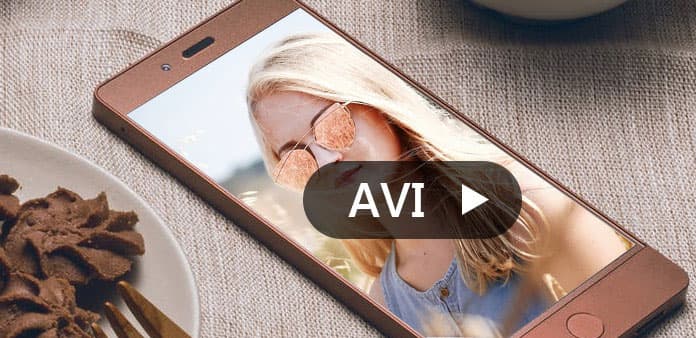
По мере того как экран становится все больше и больше, люди все чаще предпочитают смотреть видео на своих смартфонах. Совместимость - самая большая проблема для просмотра видео на телефоне Android. Вообще говоря, AVI и другие видеоформаты высокой четкости не воспроизводятся на Android. Таким образом, вам понадобится мощный инструмент, который поможет вам. В этом посте мы покажем вам лучшие способы воспроизведения AVI на устройствах Android. Если вы хотите пользоваться фильмами AVI на своем телефоне, вы можете выбрать способ, представленный в этой статье, и следовать нашим руководствам. Короче говоря, наши гиды могут помочь вам смотреть видео AVI на Android более легко, чем когда-либо.
Метод 1. Воспроизведение AVI с участием сторонних игроков 6 на Android
1. VLC для Android
Системный медиаплеер на Android не поддерживает файлы формата AVI, поэтому вам понадобится сторонний видеоплеер. Если вы использовали VLC Media Player на своем компьютере, вы можете использовать VLC для Android на своем Android-телефоне, который доступен в Play Маркете. Как вы знаете, VLC - популярный медиаплеер, совместимый со многими аудио и видео форматами, включая AVI.
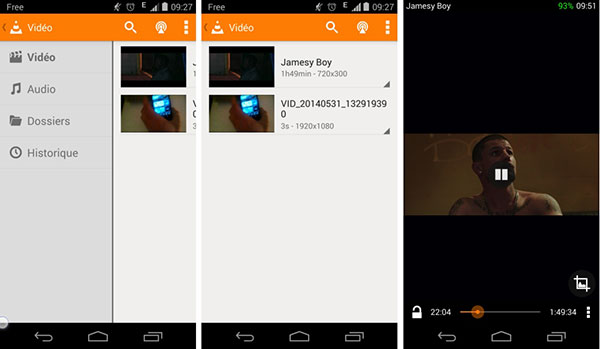
Как играть в AVI через VLC для Android
Шаг 1: Откройте VLC для Android на главном экране после установки.
Шаг 2: Нажмите на кнопку «Меню» с тремя точками в правом верхнем углу.
Шаг 3: Выберите опцию «Настройки», а затем нажмите «Каталоги». Затем вы можете установить папку, содержащую видео AVI.
Шаг 4: Вернитесь к интерфейсу и перейдите на вкладку «Видео». Нажмите на видео AVI, он переключится на экран проигрывателя и начнет воспроизведение AVI на телефоне Android с VLC.
2. MX Player
По словам разработчика, MX Player поддерживает практически все видеоформаты. Его основные функции:
- 1. Он способен воспроизводить различные видеоформаты в полном разрешении.
- 2. MX Player также является полезным инструментом для потоковой передачи HD-видео в Интернете.
- 3. Во время воспроизведения AVI-видео на Android вы можете управлять воспроизведением или масштабированием видео.
- 4. Этот AVI-плеер также поддерживает множество субтитров.
- 1. MX Player совместим с более широким диапазоном видеоформатов.
- 2. Он может максимально сохранить исходное качество видео.
3. Mobo player
Mobo player является одним из лучших медиаплееров для Android-устройств. Его основные функции:
- 1. Интерфейс прост и удобен для навигации.
- 2. Он может воспроизводить файлы AVI без дополнительного программного обеспечения.
4. YxPlayer
YxPlayer это универсальный медиаплеер, поддерживающий воспроизведение AVI на Android. Основные функции:
- 1. Он способен воспроизводить различные видеоформаты, включая AVI, MP4, 3GP, MOV и другие.
- 2. Вы можете транслировать фильмы AVI с телефона Android на Chromecast и смотреть на него на большом экране.
- 3. Этот AVI-плеер также предлагает несколько базовых инструментов и фильтров для редактирования изображений и видео.
- 4. Вы можете напрямую поделиться видео с друзьями в YxPlayer.
- 1. Он доступен для телефонов Android, iOS и Windows.
- 2. Качество воспроизведения отличное.
5. Приложение KMPlayer
Приложение KMPlayer является широко известным настольным медиаплеером. И теперь он выпустил мобильное приложение для устройств Android. Его основные функции:
- 1. Он поддерживает практически все видео и аудио форматы, включая AVI и MKV.
- 2. Помимо видео AVI, хранящихся в памяти, вы можете воспроизводить онлайн-видео с помощью этого проигрывателя AVI.
- 3. KMPlayer позволяет вам создавать плейлист, содержащий ваши любимые видео.
- 4. Вы можете полностью управлять воспроизведением AVI на Android, например, пропусками, громкостью, яркостью, скоростью и т. Д.
- 1. Он предлагает большой аудиовизуальный опыт для смартфонов.
- 2. Все видеоролики воспроизводятся в оригинальном качестве.
6. VPLAYER
VPLAYER это еще один мощный видеоплеер для телефонов Android. Основные функции:
- 1. Этот медиаплеер совместим с AVI, MKV и другими широко используемыми видеоформатами.
- 2. Он способен воспроизводить AVI на Android более плавно, используя аппаратное ускорение.
- 3. Vplayer поддерживает несколько звуковых дорожек.
- 1. Интерфейс является кратким и легким для поиска того, что вы хотите.
- 2. Этот проигрыватель AVI является бесплатным.
Метод 2. Конвертировать AVI в Android поддерживаемый видеофайл для воспроизведения
Почти у всех телефонов Android есть системные мультимедийные проигрыватели, хотя они могут не поддерживать воспроизведение AVI. Если вы не хотите устанавливать сторонний медиаплеер, вы можете конвертировать видео для воспроизведения AVI в поддерживаемых форматами видео в Android. Мы рекомендуем Tipard Видео конвертер Ultimate, поскольку он имеет возможность перекодировать видео AVI без потери качества.
Как конвертировать AVI для Android
Загрузите и установите Video Converter Ultimate на свой компьютер. Он имеет специальную версию для Windows и Mac соответственно.

Запустите Video Converter Ultimate и нажмите кнопку «Добавить файл» на верхней ленте, чтобы загрузить видео AVI, которое вы хотите просмотреть на телефоне Android.
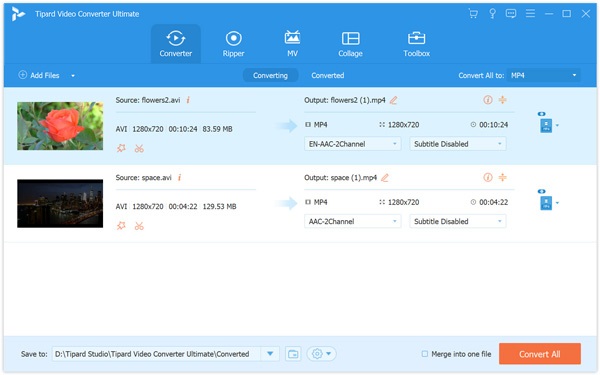
Нажмите раскрывающийся список выходного файла, нажав Конвертировать все в выбрать выход для Android. При желании вы также можете настроить параметры выходного формата, чтобы настроить кодек, битрейт, частоту дискретизации, разрешение и т. Д.

Нажмите на Конвертировать все начать транскодирование. После преобразования вы можете перенести видео на телефон Android и воспроизвести его с помощью системного медиаплеера.
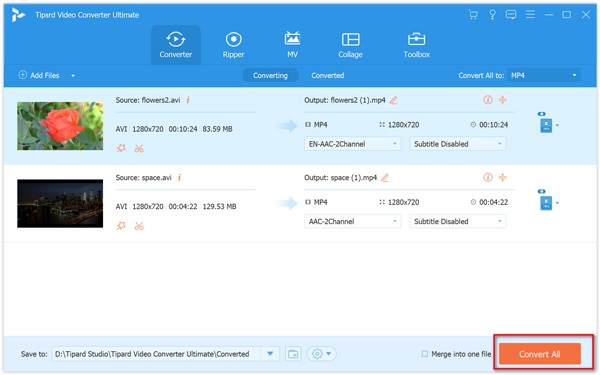
Часто задаваемые вопросы о воспроизведении AVI на Android
Может ли Samsung воспроизводить файлы AVI?
Телефон Samsung поддерживает воспроизведение файлов AVI. Расширение файла .avi, .mkv, .asf, .wmv, .mp4, .3gp, .vro, .mpg, .mpeg, .ts, .tp, .flv, .vob, .svi, .m2ts,. МТС и .divx поддерживаются телефоном Samsung. Более того, контейнер от AVI, MKV, ASF, 3GP, MOV, FLV, MP4, VRO, TS и SVAF - это то, что может воспроизводить телефон Samsung. Однако высокое разрешение телефона Samsung может поддерживать 1920x1080. Если файлы AVI имеют размер 4K, телефон Samsung не будет воспроизводиться.
Какое приложение может открыть файл AVI?
AVI - мультимедийный контейнерный формат, представленный Microsoft, который может хранить видео и аудио данные. Различные медиапроигрыватели могут открывать AVI-файлы, такие как Windows Media Player, VLC, QuickTime, Tipard Blu-ray Player и т. Д. Даже ваш проигрыватель не открывает AVI-файлы, вы также можете конвертировать формат AVI для совместимости с вашими проигрывателями.
Какой формат видео может воспроизводить Android?
Android поддерживает следующие форматы видео: 3GPP (MPEG-4 SP, H.264, H.263), MPEG-4 (H.264, H.263), MPEG-TS, WebM (VP8 / VP9) и MKV. (VP8 / VP9). Поддерживаемые форматы аудио: 3GPP, M4A, AAC, TS, FLAC, GSM, MP3, WAV и OGG. Высокое разрешение, которое может воспроизводить телефон Android, составляет 1920 x 1080 пикселей.
Как открыть неподдерживаемый видеофайл на Android?
Есть 2 способа открыть неподдерживаемый видеофайл на Android. Один загружает медиаплеер, такой как VLC, MX Player и т. Д., Другой - использовать конвертер видео для преобразования неподдерживаемых форматов в совместимые форматы для телефона Android.
Заключение
Теперь большинство телефонов Android оснащены экранами с высоким разрешением. Это дает пользователям хороший шанс получить качественный аудиовизуальный опыт на смартфонах. К сожалению, все еще есть некоторые ограничения относительно совместимости видеоформатов, таких как AVI или MKV. Мы показали, как играть в AVI-видео на Android с VLC для Android. И еще пять лучших мультимедийных проигрывателей доступны для загрузки из Play Маркета. Вы можете прочитать наши руководства и узнать свой любимый плеер AVI для Android-устройства. Если вам не нравится устанавливать больше приложений на свой телефон, вы можете использовать Tipard Video Converter Ultimate для конвертирования видео AVI для воспроизведения на Android.
Вы можете нажать кнопки дома, питания и громкости, чтобы напрямую использовать Android-скринкасты. Кроме того, здесь рекомендуются приложения для захвата экрана Android, которые могут захватывать всю веб-страницу одним щелчком мыши.
Ищете лучшие приложения для конвертирования видео для Android? Прочтите эту статью и найдите наиболее подходящую.
Ищите приложение для видеоплеера MP4 для своего телефона на Android? Здесь мы составляем список 6 лучших игроков на Android MP4, которые можно бесплатно загрузить на ваш Android смартфон или планшет. Прочитайте наш подробный обзор в этом посте и выберите видео приложение, которое вы предпочитаете.
Удалить видео для ошибки? К счастью, есть эффективные способы восстановления и восстановления любых удаленных видео на вашем Android.
Нажмите здесь, чтобы присоединиться к обсуждению и поделиться своими комментариямиЧитайте также:

